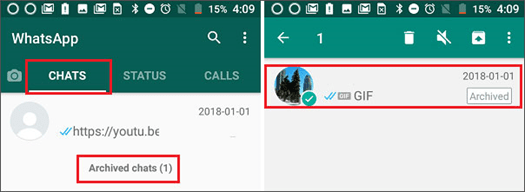"Βοήθεια! Κατά λάθος αρχειοθέτησα μηνύματα στο WhatsApp. η συζήτηση ήταν από έναν από τους καλούς μου φίλους. Δεν μπορώ να δω αυτά τα μηνύματα. Έριξα την εφαρμογή αλλά ακόμα δεν έχω ιδέα. Υπάρχει κάποια λύση για την κατάργηση της αρχειοθέτησης της συνομιλίας WhatsApp;»
– Ένας αναστατωμένος χρήστης |
Πρόσβαση στα Αρχειοθετημένα Μηνύματα Facebook & WhatsApp
Ένας από τους κύριους λόγους για τους οποίους οι άνθρωποι αγαπούν τα Facebook & WhatsApp Messengers είναι ότι και οι δύο βοηθούν τους χρήστες να οργανώσουν την πρόσφατη περιοχή συνομιλιών τους χρησιμοποιώντας τη λειτουργία Αρχειοθέτησης Μηνυμάτων . Που σημαίνει ότι αυτές οι συνομιλίες μεταφέρονται σε ξεχωριστό φάκελο αλλά δεν διαγράφονται εντελώς. Οι χρήστες χρησιμοποιούν συνήθως αυτήν τη δυνατότητα για να καθαρίσουν τα εισερχόμενά τους χωρίς να διαγράψουν τα μηνύματα . Οι χρήστες μπορούν να αρχειοθετήσουν μεμονωμένες ή ομαδικές συνομιλίες για να οργανώσουν καλύτερα τις συνομιλίες τους.
Για να αρχειοθετήσετε τα μηνύματα WhatsApp , μπορείτε απλώς να κρατήσετε πατημένο στη συγκεκριμένη συνομιλία > να επιλέξετε το εικονίδιο στην κορυφή που μοιάζει με "πλαίσιο με το βέλος προς τα κάτω" > η συνομιλία θα αφαιρεθεί αυτόματα από τη λίστα και θα μετακινηθεί στο Αρχειοθετημένος φάκελος.
Για να αρχειοθετήσετε όλες τις συνομιλίες WhatsApp , μπορείτε απλώς να πατήσετε το εικονίδιο με τις τρεις κουκκίδες στην επάνω δεξιά γωνία > επιλέξτε Ρυθμίσεις > Συνομιλίες > Ιστορικό συνομιλιών > Αρχειοθέτηση όλων των συνομιλιών. Αυτό θα αφαιρέσει αυτόματα όλες τις συνομιλίες από την κύρια περιοχή.
Αλλά σε περίπτωση που έχετε αρχειοθετήσει κατά λάθος τη συνομιλία σας στο WhatsApp και αναζητάτε έναν τρόπο για να ανακτήσετε αυτά τα μηνύματα, υπάρχει ένας γρήγορος τρόπος. Διαβάστε αυτόν τον οδηγό βήμα προς βήμα για το WhatsApp και το Facebook Messenger!
Για το WhatsApp Messenger:
Πώς να καταργήσετε την αρχειοθέτηση των συνομιλιών WhatsApp σε Android, iPhone και Windows Phone;
Ακολουθήστε τις οδηγίες για να καταργήσετε την αρχειοθέτηση των αρχειοθετημένων συνομιλιών WhatsApp σε Android και iPhone. Η δυνατότητα δεν είναι διαθέσιμη για την έκδοση web, WhatsApp Web !
Σε Android:
ΒΗΜΑ 1 - Εκκινήστε το WhatsApp Messenger.
ΒΗΜΑ 2- Στην καρτέλα Συνομιλίες > κάντε κύλιση προς τα κάτω για να φτάσετε στο κάτω μέρος της οθόνης.
ΒΗΜΑ 3 - Πατήστε στην ενότητα Αρχείο. Εδώ θα βρείτε όλα τα Αρχειοθετημένα Μηνύματα WhatsApp.
Κρατήστε πατημένο στη συνομιλία που θέλετε να ανακτήσετε και επιλέξτε το εικονίδιο (πλαίσιο με το βέλος προς τα κάτω) για να καταργήσετε την αρχειοθέτηση της συνομιλίας WhatsApp με επιτυχία.
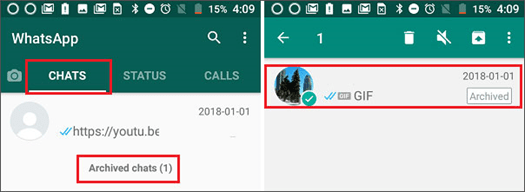
Σε iPhone:
ΒΗΜΑ 1- Ανοίξτε το WhatsApp στο iPhone σας.
ΒΗΜΑ 2- Στην καρτέλα Συνομιλίες, σύρετε το δάχτυλό σας προς τα κάτω από τη μέση μέχρι να εμφανιστεί η επιλογή «Αρχειοθετημένες συνομιλίες». Πατήστε στο ίδιο και επιλέξτε τις συνομιλίες που θέλετε να ανακτήσετε. Σύρετε από τα δεξιά προς τα αριστερά για να δείτε την επιλογή "Αναίρεση αρχειοθέτησης".
Αυτό είναι όλο! Είστε έτοιμοι!
Σε Windows Phone:
ΒΗΜΑ 1- Ανοίξτε το WhatsApp Messenger στο τηλέφωνό σας με Windows.
ΒΗΜΑ 2- Πατήστε στο κουμπί Περισσότερα και, στη συνέχεια, επιλέξτε το φάκελο "Αρχειοθετημένα μηνύματα".
ΒΗΜΑ 3- Απλώς πατήστε παρατεταμένα τη συνομιλία που θέλετε να καταργήσετε την αρχειοθέτηση και πατήστε το κουμπί «Αναίρεση αρχειοθέτησης».
Η αρχειοθετημένη συνομιλία WhatsApp θα καταργηθεί αυτόματα από την αρχειοθέτηση μόλις ληφθούν νέα κείμενα.
Για το Facebook Messenger:
Πώς να βρείτε αρχειοθετημένα μηνύματα στο FB Messenger;
Είναι πολύ εύκολο να δείτε τα επιτευχθέντα μηνύματα στο Facebook Messenger, απλώς ακολουθήστε τις παρακάτω οδηγίες βήμα προς βήμα:
Σε υπολογιστή:
ΒΗΜΑ 1- Μεταβείτε στο www.facebook.com και συνδεθείτε με τον λογαριασμό σας, αν δεν το έχετε κάνει ήδη!
ΒΗΜΑ 2- Κάντε κλικ στην επιλογή Messenger, μπορείτε να τη βρείτε στον αριστερό πίνακα κάτω από το όνομα του προφίλ σας.
ΒΗΜΑ 3- Κάντε κλικ στην επιλογή Ρυθμίσεις. είναι «γρανάζι» σαν εικονίδιο. Από τις αναπτυσσόμενες επιλογές, επιλέξτε "Αρχειοθετημένα νήματα" για να δείτε την πλήρη λίστα των αρχειοθετημένων μηνυμάτων σας στο Messenger.
ΒΗΜΑ 4- Για να ανακτήσετε αρχειοθετημένα μηνύματα της επιλογής σας, απλώς στείλτε ένα άλλο κείμενο στον συγκεκριμένο παραλήπτη.
Θα καταργήσετε αυτόματα την αρχειοθέτηση ολόκληρης της συνομιλίας και αυτός ο παραλήπτης θα εμφανίζεται στην περιοχή πρόσφατων συνομιλιών σας από εδώ και στο εξής.
Σε φορητή συσκευή:
ΒΗΜΑ 1- Εκκινήστε την εφαρμογή Facebook Messenger στη συσκευή σας Android/iPhone.
ΒΗΜΑ 2- Μεταβείτε στη γραμμή αναζήτησης και απλώς πληκτρολογήστε το όνομα του ατόμου που θέλετε να καταργήσετε την αρχειοθέτηση των μηνυμάτων.
ΒΗΜΑ 3- Επιλέξτε το λογαριασμό του φίλου του οποίου η συνομιλία έχετε αρχειοθετήσει κατά λάθος > ανοίξτε το νήμα μηνυμάτων και πληκτρολογήστε ένα νέο μήνυμα.
Μόλις πατήσετε το μπλε κουμπί αποστολής, ολόκληρη η αρχειοθετημένη συνομιλία θα μετακινηθεί στην περιοχή πρόσφατων συνομιλιών σας.
Γρήγορη συμβουλή: Μπορείτε ακόμη και να αναζητήσετε συγκεκριμένες λέξεις-κλειδιά σε μια αρχειοθετημένη συνομιλία στο Facebook.com (όχι με την εφαρμογή Messenger) χρησιμοποιώντας την επιλογή «Αναζήτηση στις συνομιλίες». Μπορείτε να βρείτε τη δυνατότητα στη δεξιά πλευρά της ανοιχτής συνομιλίας.
Συμπέρασμα
Όπως είδατε, δεν χρειάζεται να ανησυχείτε πολύ για τα αρχειοθετημένα μηνύματά σας στο Facebook ή στο WhatsApp. Μπορείτε εύκολα να βρείτε όλες τις Αρχειοθετημένες συνομιλίες Messenger/WhatsApp σε οποιαδήποτε συσκευή και να τις ανακτήσετε χρησιμοποιώντας τις μεθόδους που αναφέρονται παραπάνω. Σε περίπτωση που αναρωτιέστε πώς να ανακτήσετε μόνιμα διαγραμμένα μηνύματα στο Facebook Messenger ή στο WhatsApp, ακολουθεί ένας πλήρης οδηγός και για τα δύο:
Διαβάστε επίσης:
Πώς να ανακτήσετε τον διαγραμμένο λογαριασμό Facebook
Πώς να ανακτήσετε τα διαγραμμένα μηνύματα WhatsApp στο Android